- 4Kテレビの真価を引き出す
- 予約いらず!新作連ドラ自動録画「ドラ丸」
- 見たいシーン&番組をパッと再生
- AQUOSとの連携で、テレビ視聴が変わる
- スマートフォンでテレビをもっと楽しむ
- その他の特長
- 背面端子部
- 充実のサポートサービス
4Kテレビの真価を引き出す
![4Kテレビが求めた映像美。AQUOSブルーレイ UTシリーズ登場。/4KマスターエンジンBD-PROで…録画番組がきれい/番組表がきれい/映画ソフトがきれい/録画画質変換ダビング スピードアップ/BDソフト読み込み スピードアップ/新開発 4KマスターエンジンBD-PRO:[きれい]](/cms/audio/images/000076725.jpg)

■ 4K60pアップコンバート出力*
4Kテレビでハイビジョン放送を楽しむ際、4K解像度(3,840×2,160)にアップコンバートし、放送と同じ60枚の映像で出力するので、自然で滑らかな映像が楽しめます。また、録画リストやホームメニューも常時4K60pで出力するので、4K⇄2Kの切替処理がなく、スムーズに操作できます。
4Kテレビでハイビジョン放送を楽しむ際、4K解像度(3,840×2,160)にアップコンバートし、放送と同じ60枚の映像で出力するので、自然で滑らかな映像が楽しめます。また、録画リストやホームメニューも常時4K60pで出力するので、4K⇄2Kの切替処理がなく、スムーズに操作できます。

■ 新 AQUOS 純 モード
接続するAQUOSに合わせて、自動的にもっとも自然な高画質を実現する「AQUOS 純 モード」が、新エンジンの処理能力向上により、さらに進化。HDRに対応したAQUOS 4Kとの接続による「4K 純 モード」はもちろん、HDR非対応のAQUOSとの接続でも、新採用「トーンマッピング技術」により、AQUOSに最適なHDR→SDR変換を実現しています。
接続するAQUOSに合わせて、自動的にもっとも自然な高画質を実現する「AQUOS 純 モード」が、新エンジンの処理能力向上により、さらに進化。HDRに対応したAQUOS 4Kとの接続による「4K 純 モード」はもちろん、HDR非対応のAQUOSとの接続でも、新採用「トーンマッピング技術」により、AQUOSに最適なHDR→SDR変換を実現しています。

■ Ultra HD ブルーレイ再生
BDの最新規格に対応。
BDの最新規格に対応。


■ 録画画質変換ダビング スピードアップ
従来は等倍速でダビングしていた録画画質変換ダビングが、新エンジンでの処理スピード向上により、最大3倍速で高速ダビングできます※1。DRモードで録画していたシリーズ番組を1枚のBDにまとめてダビングする時なども、短時間で高速ダビングでき、便利です。
従来は等倍速でダビングしていた録画画質変換ダビングが、新エンジンでの処理スピード向上により、最大3倍速で高速ダビングできます※1。DRモードで録画していたシリーズ番組を1枚のBDにまとめてダビングする時なども、短時間で高速ダビングでき、便利です。

■ BDソフト読み込み スピードアップ
BDソフトの読み込み時間を短縮して、すばやく再生が始まるスピードBDドライブがさらに進化し、スピードアップしました。収録されている本編の他にプログラムの入っているBDソフトなど、これまで読み込みに時間がかかっていたソフトもスピーディに読み込めるようになりました※2。
BDソフトの読み込み時間を短縮して、すばやく再生が始まるスピードBDドライブがさらに進化し、スピードアップしました。収録されている本編の他にプログラムの入っているBDソフトなど、これまで読み込みに時間がかかっていたソフトもスピーディに読み込めるようになりました※2。
-
●画面はハメコミ合成です。
●画面は表示例です。
* 4K60pで楽しむには・・・HDCP2.2、4K60pに対応したテレビのHDMI端子に接続してください。テレビによっては設定が必要な場合があります。また、18Gbps対応のHIGH SPEED(カテゴリ2)HDMIケーブルが必要です。HDCP2.2に対応してない機器や端子に接続した場合、2K解像度で出力します。テレビや接続端子が4K30pまでしか対応していない場合、本機からは4K30p、または2K解像度で出力します。
※1 同時に他の操作をしない場合に限ります。別の番組の録画など、本機の状態によっては、ダビングスピードは遅くなる場合があります。
※2 当社製レコーダー従来機比。


■ 防振スタビライザー搭載
Ultra HD ブルーレイは、従来のブルーレイに比べ、ディスクの回転が速く、ピーク時の回転数は毎分5,000回転にまで上がります。防振スタビライザーの搭載により、高速回転時の気になる振動や風切り音の抑え込みを実現し、騒音レベルを低減しました。
Ultra HD ブルーレイは、従来のブルーレイに比べ、ディスクの回転が速く、ピーク時の回転数は毎分5,000回転にまで上がります。防振スタビライザーの搭載により、高速回転時の気になる振動や風切り音の抑え込みを実現し、騒音レベルを低減しました。
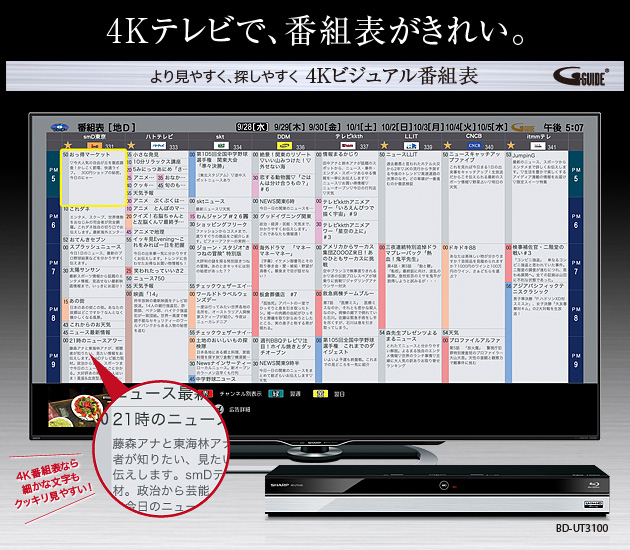
2K画質の番組表をアップコンバートするのではなく、リアルな4K解像度(3,840×2,160画素)で、番組表を表示。4Kテレビに適した文字フォントにより、細かな文字もクッキリ。番組ジャンルを示す色も13色になり、より見やすくなりました。さらに、放送中の番組を表示する「裏番組表」や、各放送局のおすすめ番組を表示する「おすすめ・特集」など、番組や出演者の情報を画像付きで表示するので、楽しく快適に番組が探せます。

-
※ 本機をインターネット接続していない場合でも動作しますが、各番組のタイトル画面や出演者の写真は、本機をインターネットに接続した場合に表示されます。
●画面はハメコミ合成です。
●画面は表示例です。
●インターネット接続には、別途回線業者やプロバイダーとの契約・使用料が必要です。
●TiVo、Gガイド、G-GUIDE、およびGガイドロゴは、米国TiVo Corporationおよび/またはその関連会社の日本国内における商標または登録商標です。

-
●画面はハメコミ合成です。
* Ultra HD ブルーレイの再生について…ディスクによっては、著作権によりインターネットに本機を接続しないと再生できない場合があります。4K・HDRで楽しむには、HDCP2.2、4K60p、Ultra HD ブルーレイ規格のHDR信号に対応したテレビのHDMI端子に接続してください。テレビによっては、テレビ側の設定が必要な場合があります。HDCP2.2に対応していない機器や端子に接続した場合、2K解像度で出力します。その他、Ultra HD ブルーレイの再生に関する情報についてはサポートページでご確認ください。
予約いらず!新作連ドラ自動録画「ドラ丸」


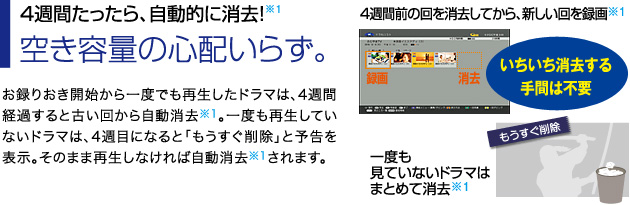

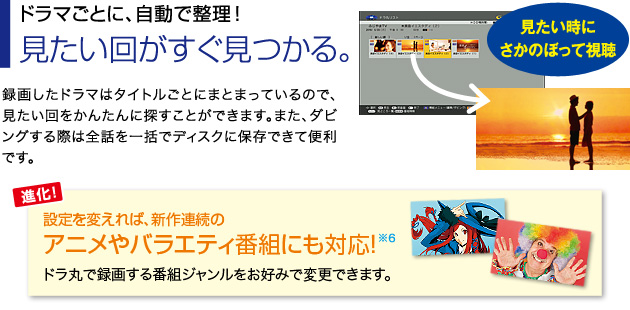
-
※1 4週間経過すると、古い番組から1タイトルずつ自動消去され、次回の新しいタイトルを録画します。また、4週間まったく視聴しなかったドラマはすべて自動消去され、以降録画されません(ドラ丸リストから削除されます)。また、リモコンの「黄」ボタンを押して消去することもできます。
※3 ドラ丸の録画先は内蔵HDDのみです。録画する時間帯の設定ができます。ドラ丸では、予約が重なった条件やハードディスク残量が少なくなった場合に、自動録画されない場合があります。また、1日に同じタイトルの番組が連続で放送された場合、はじめに放送される番組しか録画されない場合があります。
※4 リモコンの「緑」ボタンを押して、通常予約(最終回まで録画)にしてください。
※5 BSデジタル放送のドラ丸録画はチャンネルの追加設定をしていただく必要があります。
※6 録画対象を「ドラマ」から「アニメ」または「バラエティ」に切り換える設定が必要です。
見たいシーン&番組をパッと再生
見たいシーンから、パッと見られる!「見どころポップアップ※1」
リモコンの「(ポップアップ)メニュー」ボタンを押せば、録画番組を約5分ごと※2に子画面表示。早送りしなくても中身がパッとわかるので、見たいシーンからすぐに再生できます。
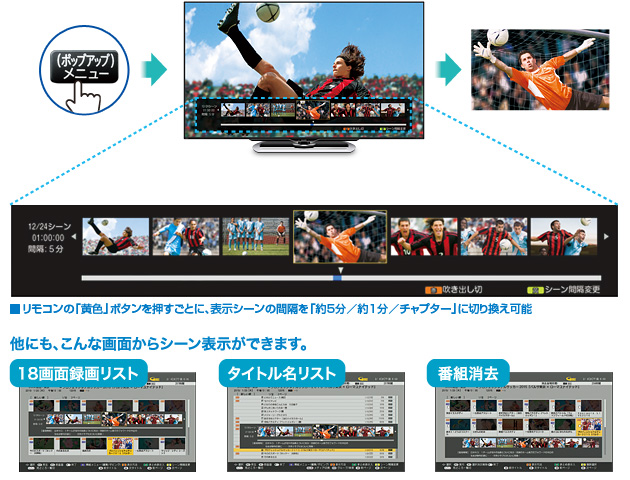
-
※1 内蔵HDDに録画したタイトルのみ。
※2 タイトルを編集した場合、表示されるシーンや間隔が変わる場合があります。
同じタイトルの番組を、パッとまとめて連続再生!「18 画面録画リスト & まと丸」
リモコンの「録画リスト」ボタンを押せば、録画した18番組を一覧表示。カーソルを合わせた番組は音声つき動画で確認できるので、見たい番組がすぐに見つかります。さらに、「緑」ボタンを押すと、同じタイトルの番組が、ひとつのフォルダにまとまって表示※。見たい番組をよりスムーズに探せます。
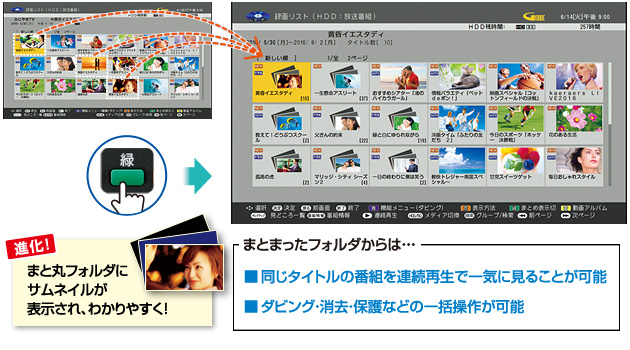
-
※ タイトルによってはまとまらない場合があります。
ボタンひとつで、番組内容を60 画面で一覧!「番組内容まるわかり」
リモコンの「まるわかり」ボタンを押せば、録画番組の内容を60個(または24個)の子画面でパッと一覧表示。長時間の番組でも、すばやく内容をチェックでき、見たいシーンからすぐに再生できます。また、表示中の番組を別の番組に切り換えることも可能。見たい番組を、内容を確認しながら探すことができます。
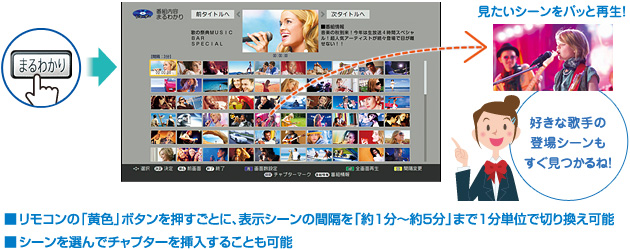
AQUOSとの連携で、テレビ視聴が変わる
放送中の番組を、一時停止!「AQUOS タイムシフト」※1

●ちょっと待っテレビ
AQUOSタイムシフトを設定しておけば、AQUOSで見ているのと同じ番組を自動的に録画。来客や電話の時、AQUOSのリモコン※2で「一時停止」ボタンを押すと、そのシーンでストップ。録画は続いているので、「再生」ボタンを押すと、続きからスタートします。
AQUOSタイムシフトを設定しておけば、AQUOSで見ているのと同じ番組を自動的に録画。来客や電話の時、AQUOSのリモコン※2で「一時停止」ボタンを押すと、そのシーンでストップ。録画は続いているので、「再生」ボタンを押すと、続きからスタートします。

●ちょっと戻っテレビ
決定的シーンを「見逃した!」「もう一度見たい!」という時は、そのシーンまでさかのぼってもう一度見られます。
決定的シーンを「見逃した!」「もう一度見たい!」という時は、そのシーンまでさかのぼってもう一度見られます。

-
※1 AQUOSタイムシフト対応AQUOSとHDMIケーブルによる接続が必要です(HDMI規格に準拠していないケーブルでは動作しません)。AQUOSタイムシフトを行うにはあらかじめ、タイムシフト設定が必要です。タイムシフト設定をした時はAQUOSの電源を「入」にすると連動して本機の電源も「入」になり、自動的にタイムシフトのための一時的な録画(最大90分)を行います。また、AQUOSのファミリンク設定も必要です。データ放送や録画禁止番組、本機のチューナー状態等によってはタイムシフトが動作しない場合があります。
※2 レコーダーに付属の新ファミリモコンでも「テレビ操作」モードで操作できます。
※3 タイムシフト視聴設定を「する」にしてご使用ください。タイムシフト視聴可能なのは、AQUOSブルーレイのチューナーで番組視聴をしている場合です(受信している1チャンネルのみ)。
リモコンひとつで、テレビ&レコーダーを連携操作※1「新ファミリモコン」

-
※1 ファミリンク対応AQUOSとHDMIケーブルによる接続が必要です(HDMI規格に準拠していないケーブルでは動作しません)。
※2 一発起動の設定(クイック起動設定)を「する」にしてご使用ください。起動には、接続するモニターや端子により少し時間がかかる場合があります。一発起動の設定(クイック起動設定)を「しない」にすると、「録画リスト」ボタンでの起動はできません。
※3 ワンタッチ再生は電源オンの状態になっている必要があります。
※4 リモコンの「テレビ操作」ボタンを押して操作します。
スマートフォンでテレビをもっと楽しむ
録画した番組を、移動中に見られる!「外からリモート視聴」※1※2
自宅のレコーダーのハードディスクに録画してある番組やレコーダーのチューナーで受信している放送中の番組※3※4を、好きな時に外出先から視聴※5できます。
(レコーダーに接続するルーターの種類によっては、リモート視聴用のサーバーと繋がらない場合がありますので、動作確認済みのルーターのご利用をお願いします。詳しくは、サポートページの[こちら]をご確認ください。)
● 通信回線でリモート視聴する場合は、スマートフォンの「パケット定額サービス」をご契約することを推奨します。
● 自宅のインターネット回線は固定光回線を推奨します(ADSLなど低速回線は推奨しません)。
(レコーダーに接続するルーターの種類によっては、リモート視聴用のサーバーと繋がらない場合がありますので、動作確認済みのルーターのご利用をお願いします。詳しくは、サポートページの[こちら]をご確認ください。)
● 通信回線でリモート視聴する場合は、スマートフォンの「パケット定額サービス」をご契約することを推奨します。
● 自宅のインターネット回線は固定光回線を推奨します(ADSLなど低速回線は推奨しません)。

-
●「AQUOSリモートプレーヤー」アプリ(有料)については、PCサイトまたはスマートフォンサイト(Google Play™)でご確認ください。ダウンロードに関する通信費は、別途必要です。
●iPad、iPhoneは米国および他の国々で登録されたApple Inc.の商標です。App StoreはApple Inc.のサービスマークです。
●「Google」、「Android™」および「Androidロゴ」、「Google Play」は、Google Inc.の登録商標または商標です。
※1 同時に複数台の機器で使用することはできません。
※2 レコーダーに接続するルーターの種類によっては、リモート視聴用のサーバーと繋がらない場合がありますので、動作確認済みのルーターのご利用をお願いします。詳しくはサポートページをご確認ください。
※3 視聴年齢制限のある番組や録画不可の番組は送信できません。
※4 BSデジタル放送、CSデジタル放送の一部チャンネル(WOWOW/WOWOW プライム/WOWOW ライブ他)は対象外です。詳細については、順次サポートページへ掲載いたします。
※5 AQUOSブルーレイをインターネットに接続する必要があります。インターネットへの接続方法はこちらをご覧ください。
※6 詳しくはサポートページをご確認ください。
※7 対応機種・アプリについてはサポートページでご確認ください。スマートフォンは、一部の機種での対応となり、すべての機種の操作を保証するものではありません。
※8 アプリの詳細は、株式会社デジオン(DigiOn)のホームページをご確認ください。弊社は本アプリに関して一切の責任を負いません。
※9 「AQUOSリモートプレーヤー」は有料です。アプリ購入&インストール後は、アプリ購入金額の払い戻しはできませんのでご了承ください。「AQUOSリモートプレーヤー」は、株式会社デジオン(DigiOn)が開発しているDiXiMの技術を採用しています。デジオン、DigiOn、DiXiMは、株式会社デジオンの登録商標です。
外出先から、パッと録画予約できる!「リモート予約※1」
外出先でも番組検索&予約が可能※2。おすすめ番組の表示や、画像付きの豊富な番組情報で、面白そうな番組もすぐに見つかります。
(地上デジタル放送およびBSデジタル放送に対応(2017年3月現在))
(地上デジタル放送およびBSデジタル放送に対応(2017年3月現在))
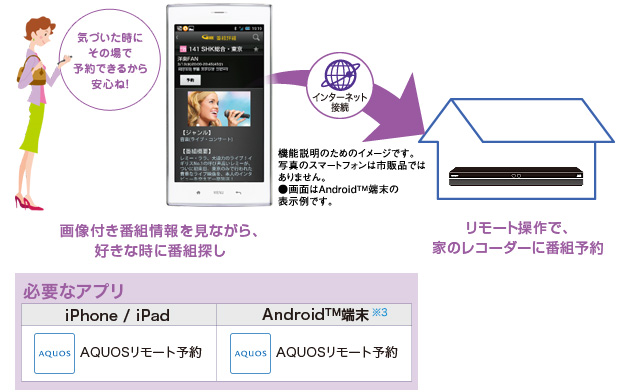
-
●インターネット接続には、別途回線業者やプロバイダーとの契約・使用料が必要です。
●無線LANは、すべての住宅環境でワイヤレス接続、性能を保証するものではありません。無線LANは、距離や障害物の影響で伝送速度がさがったり、同一周波数を使う機器の影響でつながらないことがあります。
●「AQUOSリモート予約」アプリについては、iOS端末:PCサイトまたはiPhoneなどの端末の「App Store」アプリ経由で、Android™端末:PCサイトまたはスマートフォンサイト(Google Play™)でご確認ください。ダウンロードに関する通信費は、別途必要です。
●iPad、iPhoneは米国および他の国々で登録されたApple Inc.の商標です。App StoreはApple Inc.のサービスマークです。
●「Google」、「Android™」および「Androidロゴ」、「Google Play」は、Google Inc.の登録商標または商標です。
※1 AQUOSブルーレイをインターネットに接続する必要があります。インターネットへの接続方法はこちらをご覧ください。
※2 同時に複数台の機器で使用することはできません。
※3 対応機種・アプリについてはサポートページでご確認ください。スマートフォンは、一部の機種での対応となり、すべての機種の操作を保証するものではありません。
スマートフォンに、録画番組をダビング!「Wi-Fiダビング」※1
スマートフォンにあらかじめ録画番組をダビングしておけば、インターネットに接続できない場所でも、録画番組を楽しめます。
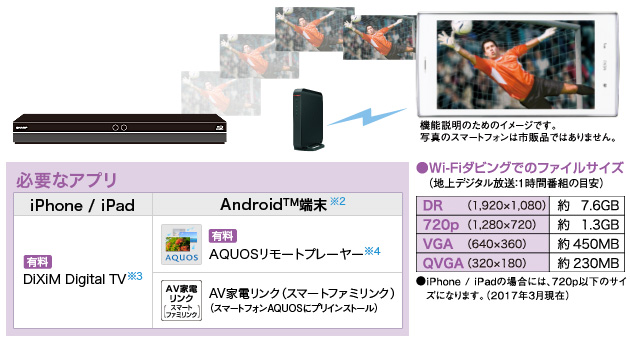
-
●無線LANは、すべての住宅環境でワイヤレス接続、性能を保証するものではありません。無線LANは、距離や障害物の影響で伝送速度がさがったり、同一周波数を使う機器の影響でつながらないことがあります。
●「AQUOSリモートプレーヤー」アプリ(有料)については、PCサイトまたはスマートフォンサイト(Google Play™)でご確認ください。ダウンロードに関する通信費は、別途必要です。
●iPad、iPhoneは米国および他の国々で登録されたApple Inc.の商標です。App StoreはApple Inc.のサービスマークです。
●「Google」、「Android™」および「Androidロゴ」、「Google Play」は、Google Inc.の登録商標または商標です。
※1 同時に複数台の機器で使用することはできません。
※2 対応機種・アプリについてはサポートページでご確認ください。スマートフォンは、一部の機種での対応となり、すべての機種の操作を保証するものではありません。
※3 アプリの詳細は、株式会社デジオン(DigiOn)のホームページをご確認ください。弊社は本アプリに関して一切の責任を負いません。
※4 「AQUOSリモートプレーヤー」は有料です。アプリ購入&インストール後は、アプリ購入金額の払い戻しはできませんのでご了承ください。「AQUOSリモートプレーヤー」は、株式会社デジオン(DigiOn)が開発しているDiXiMの技術を採用しています。デジオン、DigiOn、DiXiMは、株式会社デジオンの登録商標です。
好きな部屋に、番組を転送できる「Wi-Fi転送」※1
リビングにあるレコーダーのハードディスクに録画した番組や、レコーダーのチューナーで受信している放送中の番組※2を、手元のiPhone / iPad、Android™端末※3に転送可能。レコーダーのない部屋でも、好きな番組を視聴できます。
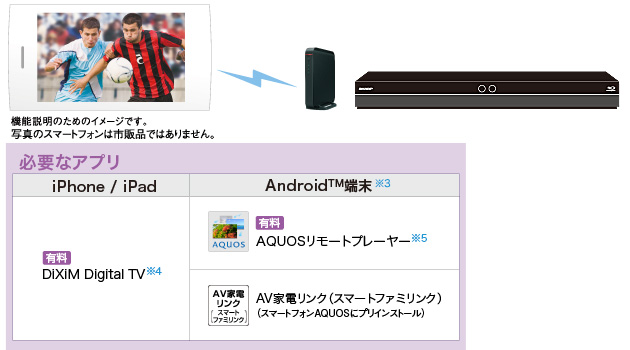
-
●インターネット接続には、別途回線業者やプロバイダーとの契約・使用料が必要です。
●無線LANは、すべての住宅環境でワイヤレス接続、性能を保証するものではありません。無線LANは、距離や障害物の影響で伝送速度がさがったり、同一周波数を使う機器の影響でつながらないことがあります。
●「AQUOSリモートプレーヤー」アプリ(有料)については、PCサイトまたはスマートフォンサイト(Google Play™)でご確認ください。ダウンロードに関する通信費は、別途必要です。
●iPad、iPhoneは米国および他の国々で登録されたApple Inc.の商標です。App StoreはApple Inc.のサービスマークです。
●「Google」、「Android™」および「Androidロゴ」、「Google Play」は、Google Inc.の登録商標または商標です。
※1 同時に複数台の機器で使用することはできません。
※2 視聴年齢制限のある番組や録画不可の番組は送信できません。
※3 対応機種・アプリについてはサポートページでご確認ください。スマートフォンは、一部の機種での対応となり、すべての機種の操作を保証するものではありません。
※4 アプリの詳細は、株式会社デジオン(DigiOn)のホームページをご確認ください。弊社は本アプリに関して一切の責任を負いません。
※5 「AQUOSリモートプレーヤー」は有料です。アプリ購入&インストール後は、アプリ購入金額の払い戻しはできませんのでご了承ください。「AQUOSリモートプレーヤー」は、株式会社デジオン(DigiOn)が開発しているDiXiMの技術を採用しています。デジオン、DigiOn、DiXiMは、株式会社デジオンの登録商標です。
声で、検索やリモコン操作ができる!「ボイスリモコン」※1
再生や録画リストの表示などの基本操作※2を音声やボタン操作で行えます。

-
●インターネット接続には、別途回線業者やプロバイダーとの契約・使用料が必要です。
●無線LANは、すべての住宅環境でワイヤレス接続、性能を保証するものではありません。無線LANは距離や障害物の影響で伝送速度がさがったり、同一周波数を使う機器の影響でつながらないことがあります。
●iPad、iPhoneは米国および他の国々で登録されたApple Inc.の商標です。App StoreはApple Inc.のサービスマークです。
●「Google」、「Android™」および「Androidロゴ」、「Google Play」は、Google Inc.の登録商標または商標です。
※1 同時に複数台の機器で使用することはできません。
※2 一部操作できないボタン(機能)があります。
※3 対応機種・アプリについてはサポートページでご確認ください。スマートフォンは、一部の機種での対応となり、すべての機種の操作を保証するものではありません。
スマートフォンで、番組情報にアクセス!「スマートフォンQRコード表示」
リモコンの「QRコード(番組情報)」ボタンを押すと、各番組のWebサイトのURLをQRコードで表示※1※2。スマートフォンで読み取ることで、出演者の名前や、料理番組のレシピ、プレゼントの応募など、多彩な情報にすぐにアクセスできます。拡大表示も可能で、読み取りやすくなりました。

-
※1 番組情報内にURL表記がある場合のみ。
※2 4Kビジュアル番組表にある番組情報のQRコードは表示されません。
その他の特長
●録画した番組の分類が、ひと目でわかる!「録画リスト スタンプ表示※1」
録画した番組にスタンプを表示させて番組を自由に分類することができ、目的別に管理することができます。
録画した番組にスタンプを表示させて番組を自由に分類することができ、目的別に管理することができます。
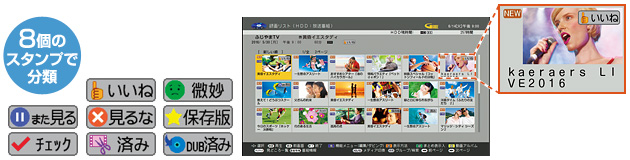
●使用シーンに合わせて省エネできる「クイック起動(時間帯設定対応)」
朝・昼・晩など、よく使用する時間帯(3つまで)だけクイック起動状態に設定できるので、使用シーンに合わせて賢く省エネできます。
●待機時の消費電力を抑える「エコモード」
本体の電源ボタンを長押しすると、待機時の消費電力を約0.03Wに抑えた低消費電力モード(エコモード)となります※2。エコモード時でも、予約録画は行われるので、効率的に電力消費を抑えられます。
●グリーン材料を積極的に採用
・すべての基板に「無鉛はんだ」を採用するなど、特定有害物質を使用しないRoHS※3指令に対応
●かしこい省エネ機能を搭載
・約3時間操作しないと自動的に電源をオフにする「無操作電源オフ」機能を採用
・シリーズ番組なども、ディスク1枚にすっきり保存「BDXL™対応」
・ハードディスク内蔵スカパー! プレミアムサービスチューナーからのLAN経由ダビングに対応
・録画した番組を10枚のディスクに残せる「ダビング10」対応
・専用IP変換LSI搭載により、DVDなどもアップコンバートし高画質再生「1080/60pアップコンバート出力」
-
※1 内蔵HDDに録画したタイトルのみ。
※2 エコモード中は、本体ボタンやリモコン操作ができないなど一部動作に制限があります。約0.03Wとなるのは、BSアンテナ電源の出力を行っていない場合です。
※3 RoHS(Restriction of the use of certain Hazardous Substances in electrical and electronic equipment)特定有害物質使用制限指令:電気・電子機器における特定有害物質の使用規制。
背面端子部

-
●D映像出力/アナログ映像・音声出力端子がないため、HDMI端子のないテレビとは接続できません。
テレビとの接続にはHDMIケーブル(別売)が必要ですのでご準備ください。
●アナログ映像・音声入力端子はありません。
充実のサポートサービス
テレビで、わからないことを解決「取扱説明ガイド」
リモコンの「取扱説明」ボタンを押せば、テレビ画面に取扱説明ガイドを表示。目的のページが見つけやすいので、操作がわからない時、故障かな?と思った時などに、役立ちます。
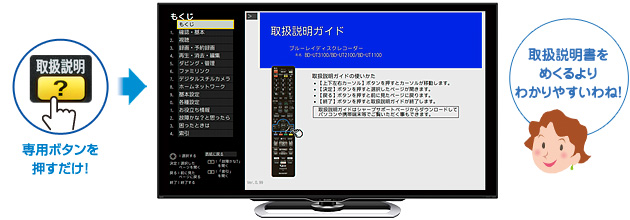
もっと知りたい、をスマホで解決「あんしんサポート情報」
AQUOSブルーレイのWebサイトをQRコードで表示。製品情報やサポート情報などが、スマートフォンで読み取ることでスムーズにチェックできます。また、取扱説明書(取扱説明ガイド)データをスマートフォンにダウンロードすることも可能です※。
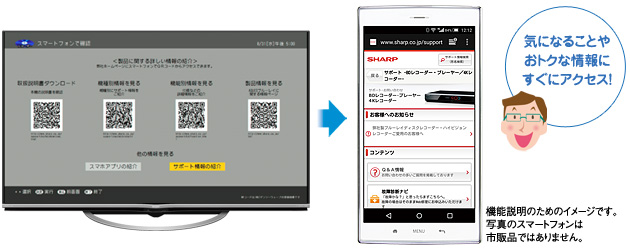
-
<QRコードから誘導されるサイトについてのご注意>
●当サイト及び動画の視聴は無料ですが、通信料金はお客様のご負担となります。
●QRコードは株式会社デンソーウェーブの登録商標です。
※ ダウンロードやデータを表示するための、アプリケーションが必要です。
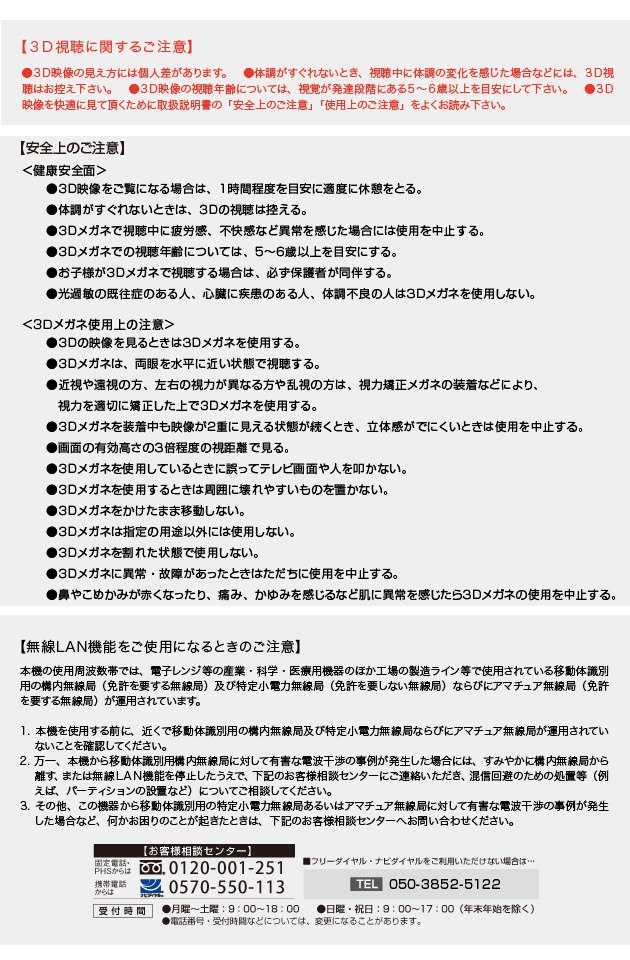
-
●テレビ番組などを直接BDに録画/予約録画することはできません。BDに録画する場合は、一旦ハードディスクに録画してからBDにダビングしてください。また、DVDへの録画は非対応です。
●録画時間はその性能を保証するものではなく、実際の録画では入力映像の画質、その他の条件により記載の時間を下回る、または上回る場合があります。録画時間は目安です。録画した時間と空き時間の合計は、録画時間と一致しない場合があります。
●連続した番組を予約録画した場合、前の番組の最後の部分30秒程度が録画されません。
●スポーツや歌番組などの動きの激しい番組を「12倍」などの長時間録画画質で録画した場合、ブロックノイズなどが目立つ場合があります。

